osWorkflow-1——osWorkflow官方例子部署启动运行(版本:OSWorkflow-2.8.0)
osWorkflow-1——osWorkflow官方例子部署启动运行(版本:OSWorkflow-2.8.0)
- 1. 前言——准备工作
- 1.1 下载相关资料
- 1.2 安装翻译插件
- 2. 开始搞项目
- 2.1 解压 .zip文件
- 2.2 简单小测(war包放入tomcat)
- 2.3 导入项目到 IDE、配置项目运行环境
- 2.3.1 导入项目到Eclipse
- 2.3.2 导入项目到idea
- 2.4 启动项目
- 2.4.1 注意tomcat端口等
- 2.4.2 启动项目
- 2.5 简单点点——页面
- 2.5.1 create an account
- 2.5.2 用户login
- 2.5.3 New Workflow(新建工作流)
1. 前言——准备工作
1.1 下载相关资料
- 首先,这个官方已经不维护了,所以想在官方获取资料几乎不可能,那为啥还要花时间研究呢?为啥?问为啥的不会看到此篇文章,别问我为啥,存在即合理!虽然官网没资料,但是网上还是有很多可参考的资料的,需要做下面的准备工作,我的资料也是在csdn下载的,最终挑出2个参考价值大的分享一下:
-
下载参考手册,英文版的,但是参考价值大,下载地址如下:
国外OSWorkflow书籍,面向java开发者和架构师的好书!.
-
下载源码,关于源码我就下载了这一个,因为我觉得大同小异,没必要挑了,不行自己调试即可。
-
源码下载地址如下:
OSWorkflow-2.8.0.
-
使用这个是因为该朋友有文档,所以真实实践过,源码靠谱,文档参考地址:
OSWorkflow官方例子部署及运行详解.
-
-
- 两个文档我也放自己网盘了,需要的可去网盘直接下载:
- 链接:
https://pan.baidu.com/s/1yYpa86tOR2jQf2vpwe08rw?pwd=bmzm - 复制提取码:
bmzm
- 链接:
1.2 安装翻译插件
- 因为上面的参考书是英文版的,如果英语不好的朋友可能需要翻译工具,但是直接翻译pdf的工具好用的不知道多不多,但是我这里有一个可以试试:
- 翻译效果如下(左边原文,右边翻译):
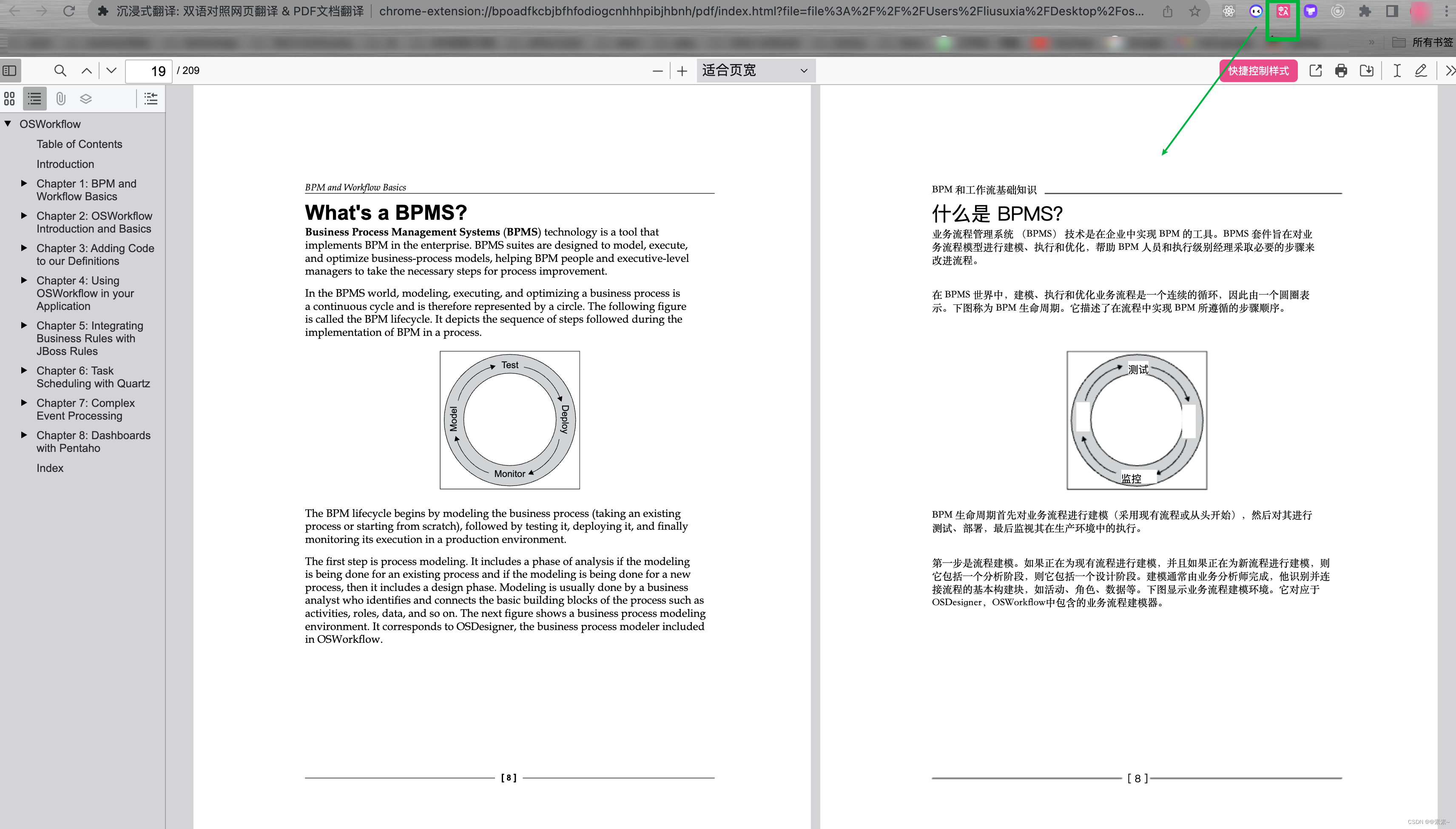
- 关于翻译插件的安装与使用,请看下面的文章:
推荐几款实用的Google浏览器插件(各种翻译)——AI时代 实现 无障碍阅读各种英文网站.
- 翻译效果如下(左边原文,右边翻译):
2. 开始搞项目
2.1 解压 .zip文件
- 将下载的
.zip文件直接解压:
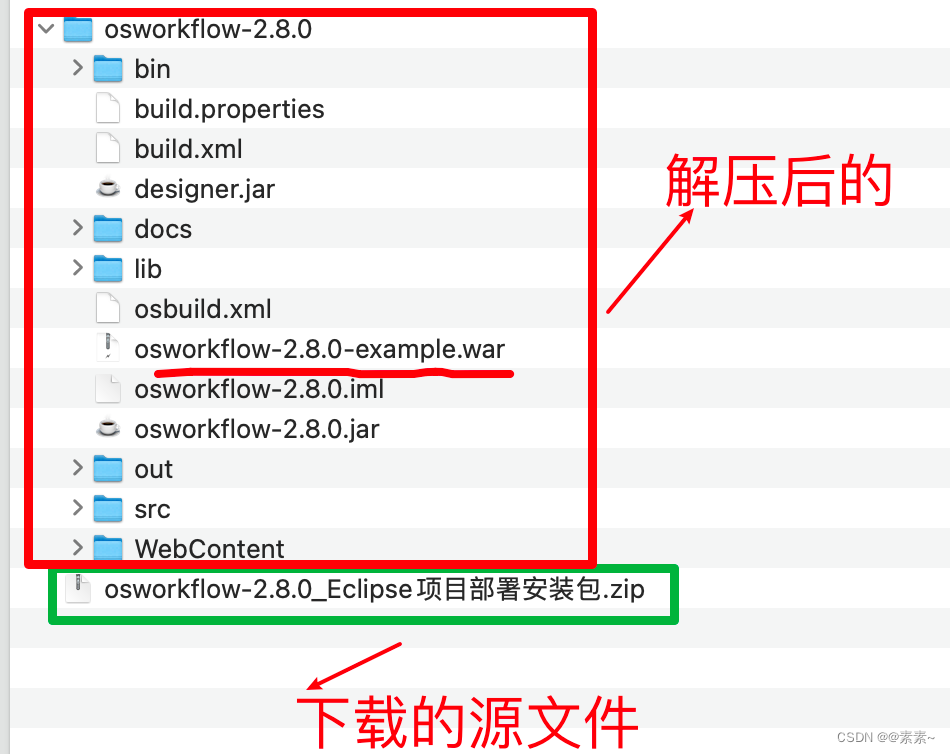
2.2 简单小测(war包放入tomcat)
- 解压之后,里面有个war包文件,可以直接放到你tomcat下的webapp目录下,然后直接访问,如下:
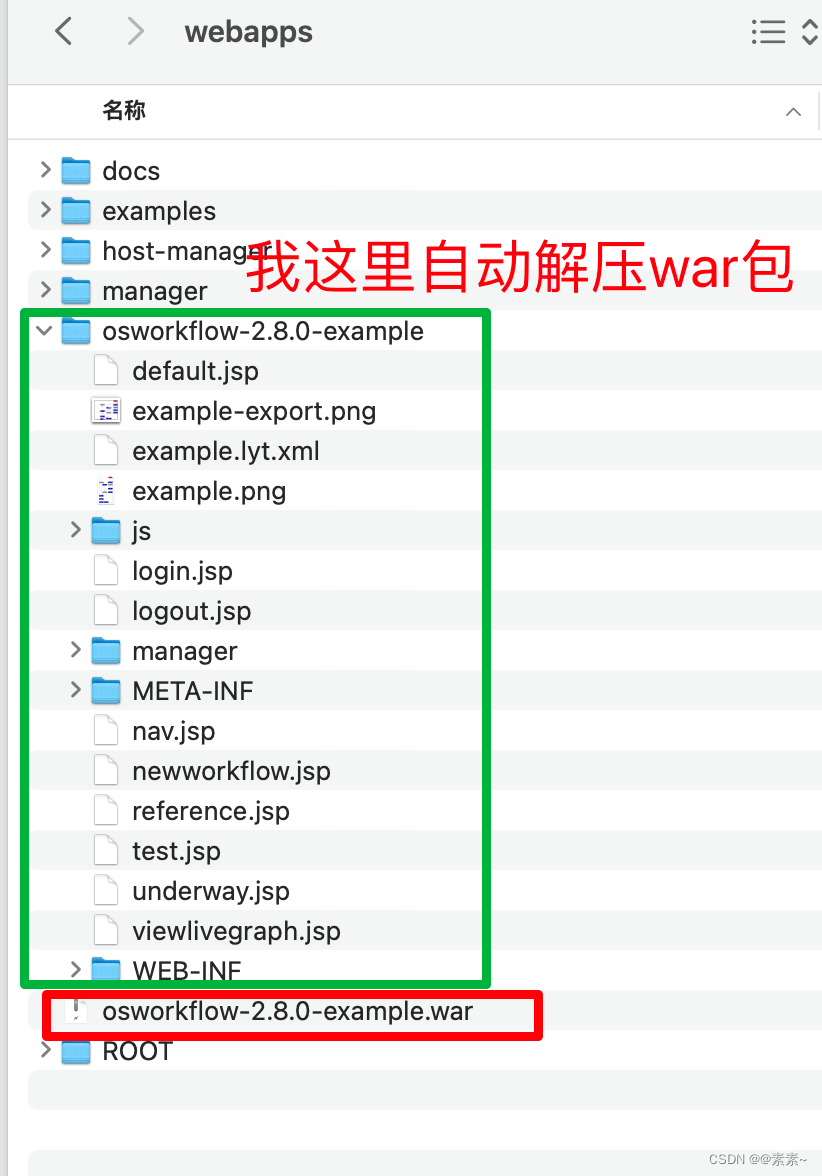
- 然后启动你的tomcat服务,访问,如下:
http://localhost:8080/osworkflow-2.8.0-example/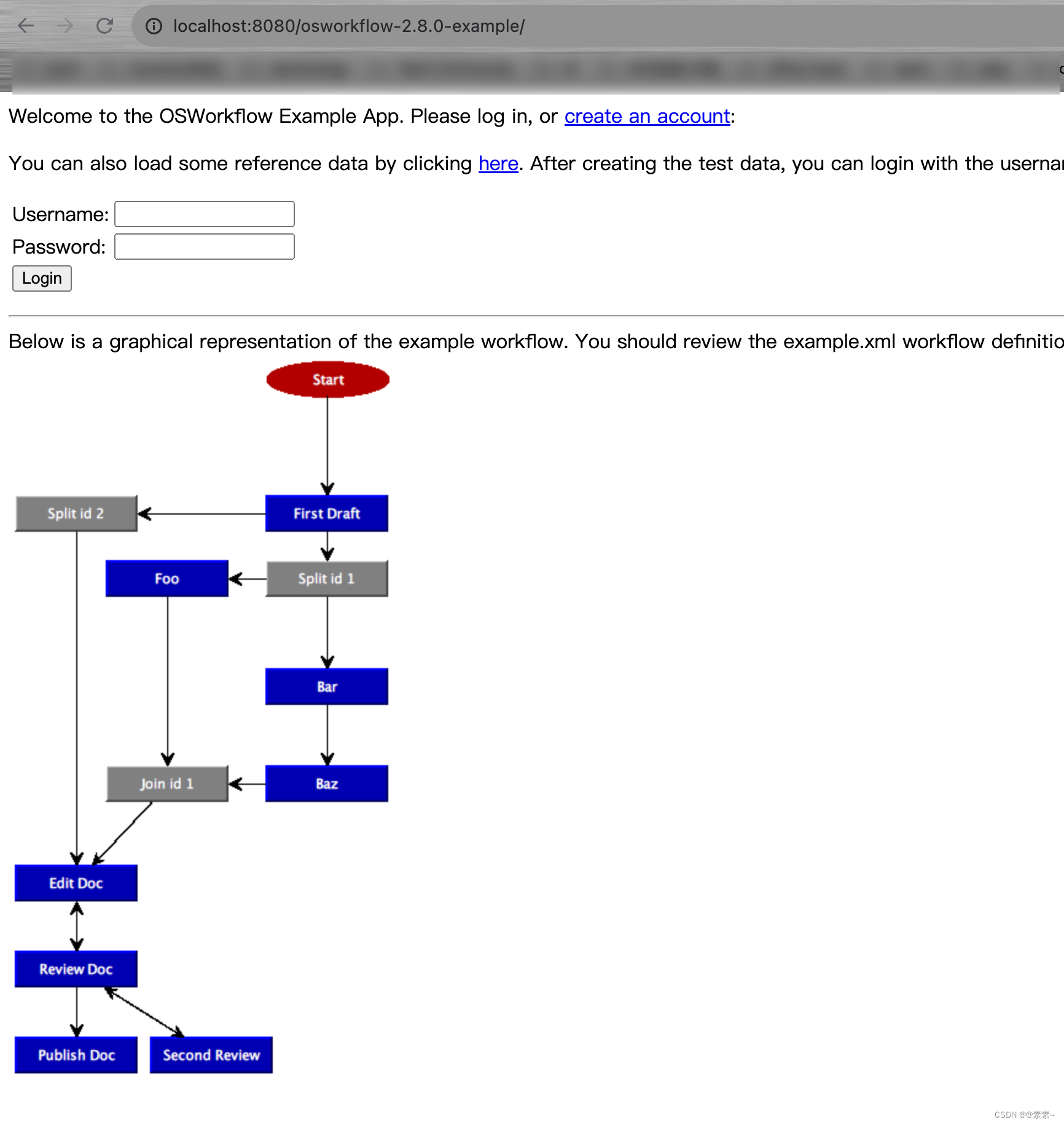
- 手册介绍是可以登录的,但是我这里登录报错,这项目应该是上传源码的朋友在官方源码的基础上有做过改动,可能打包问题,也可能是别的问题,别费脑子猜来猜去了,直接自己动手吧,所以,学习的话,我门还得研究项目,起码先本地跑起来!

2.3 导入项目到 IDE、配置项目运行环境
2.3.1 导入项目到Eclipse
-
好久不用Eclipse,实在是提不起用eclipse的兴趣,使用Eclipse的朋友,可以参考上传此源码包的朋友的文章,此处不多说:
OSWorkflow官方例子部署及运行详解.
2.3.2 导入项目到idea
-
如果你用idea的话,这个也没啥难的,详细步骤,可以安装我前不久发布的一篇文章,安着步骤来,导入这个项目没啥特殊的,文章地址如下:
idea中导入eclipse的javaweb项目——tomact服务(保姆级别).
-
简单截图看一下配置即可:
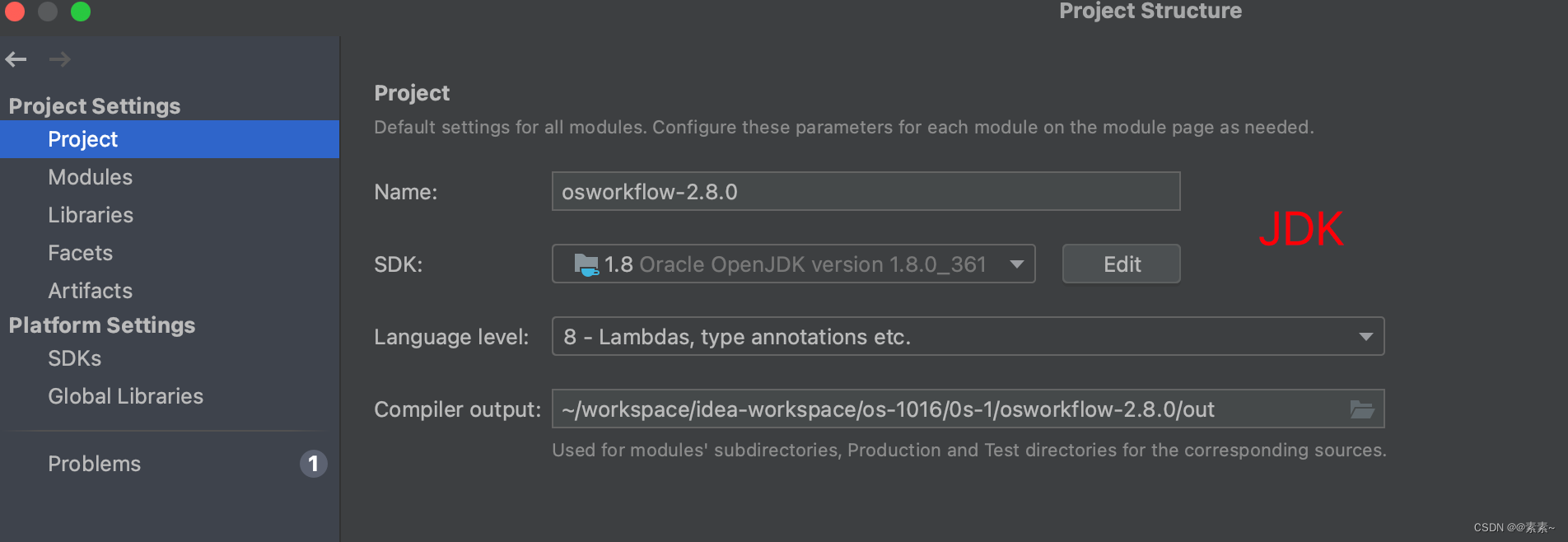
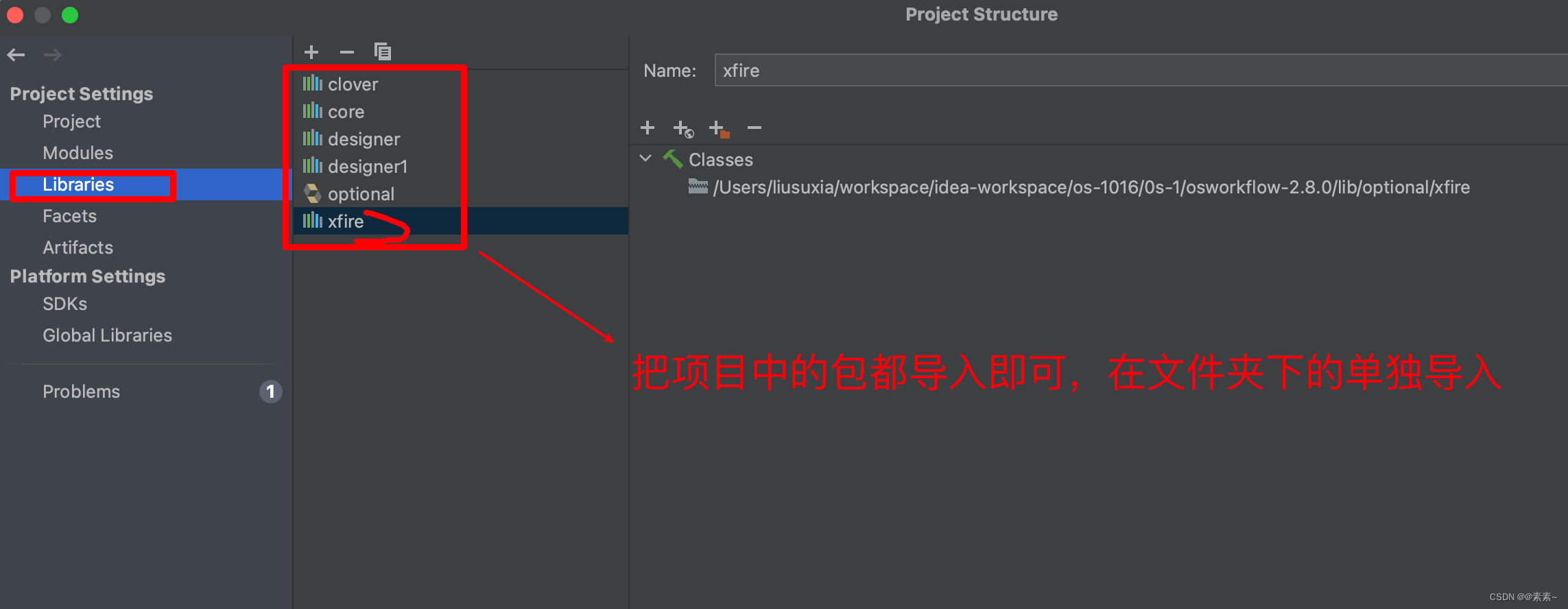
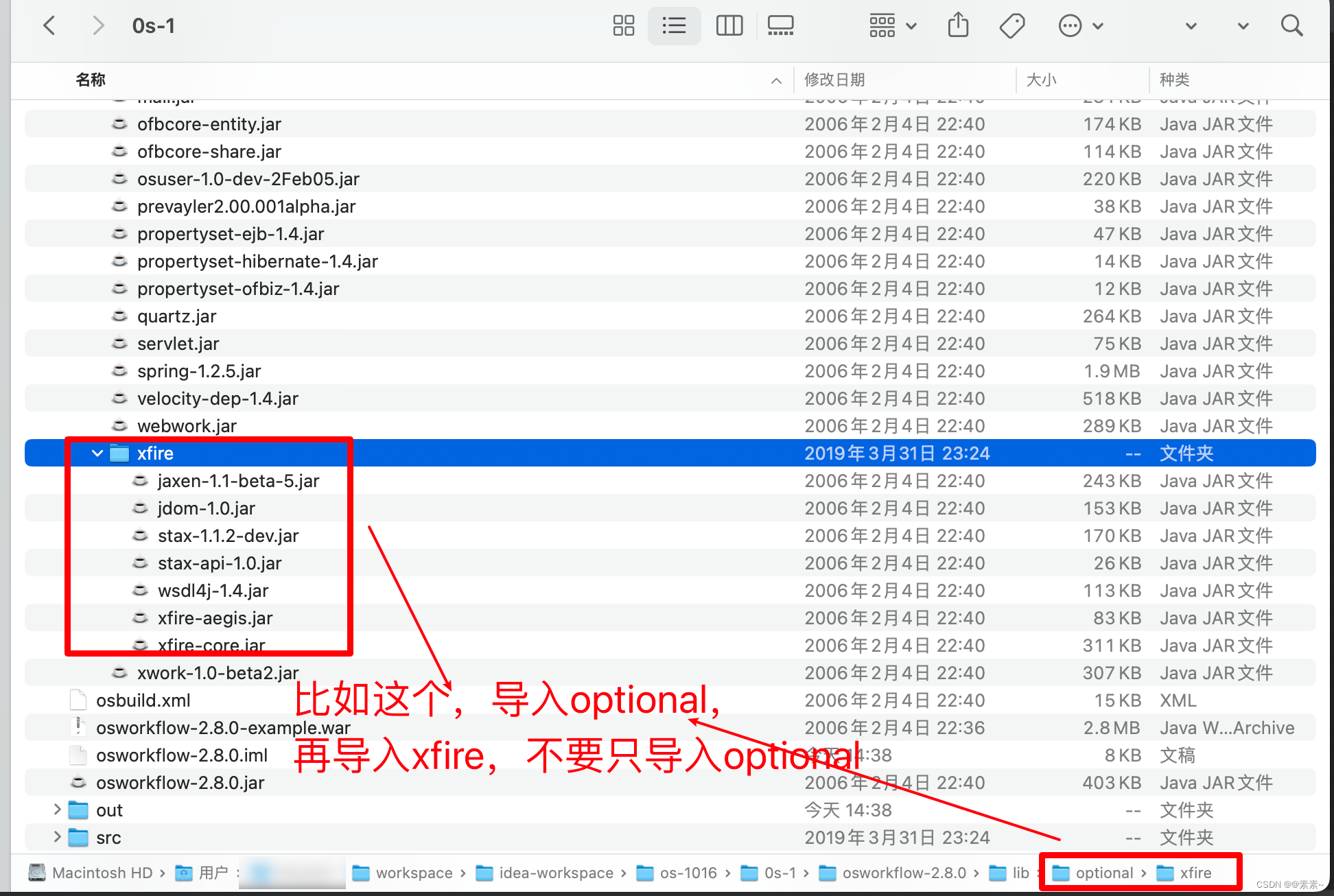
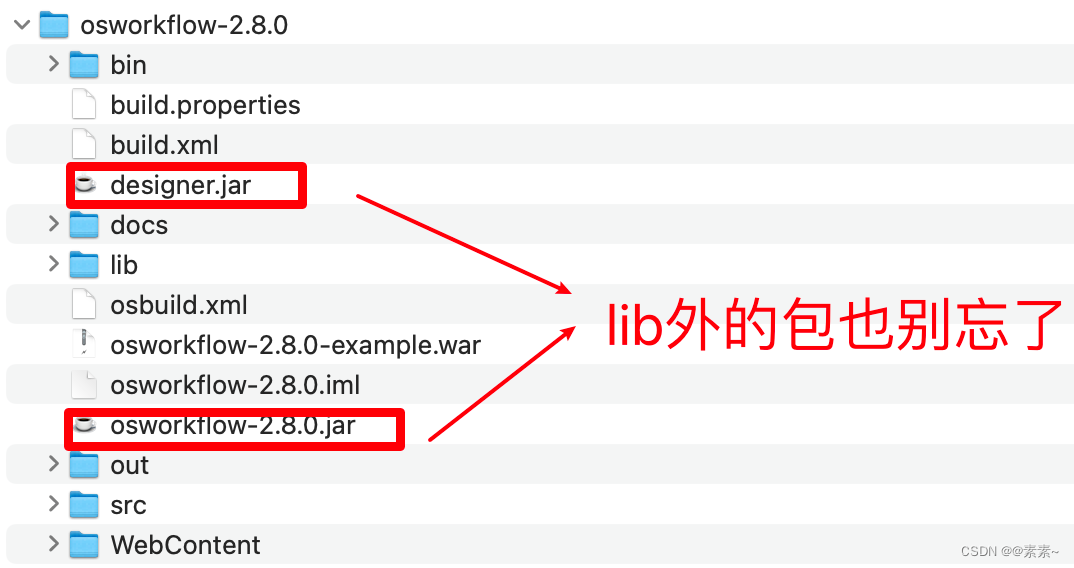
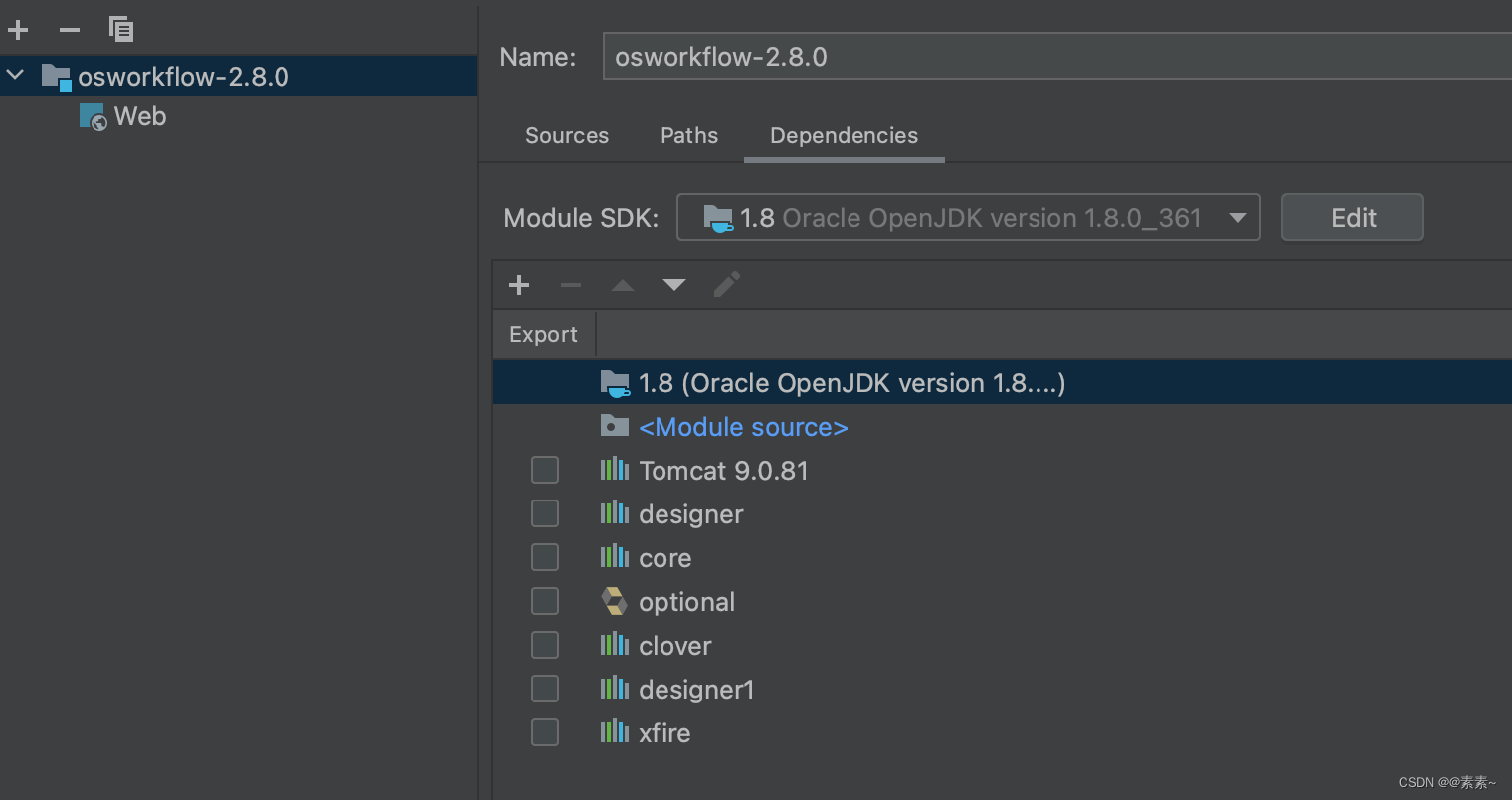
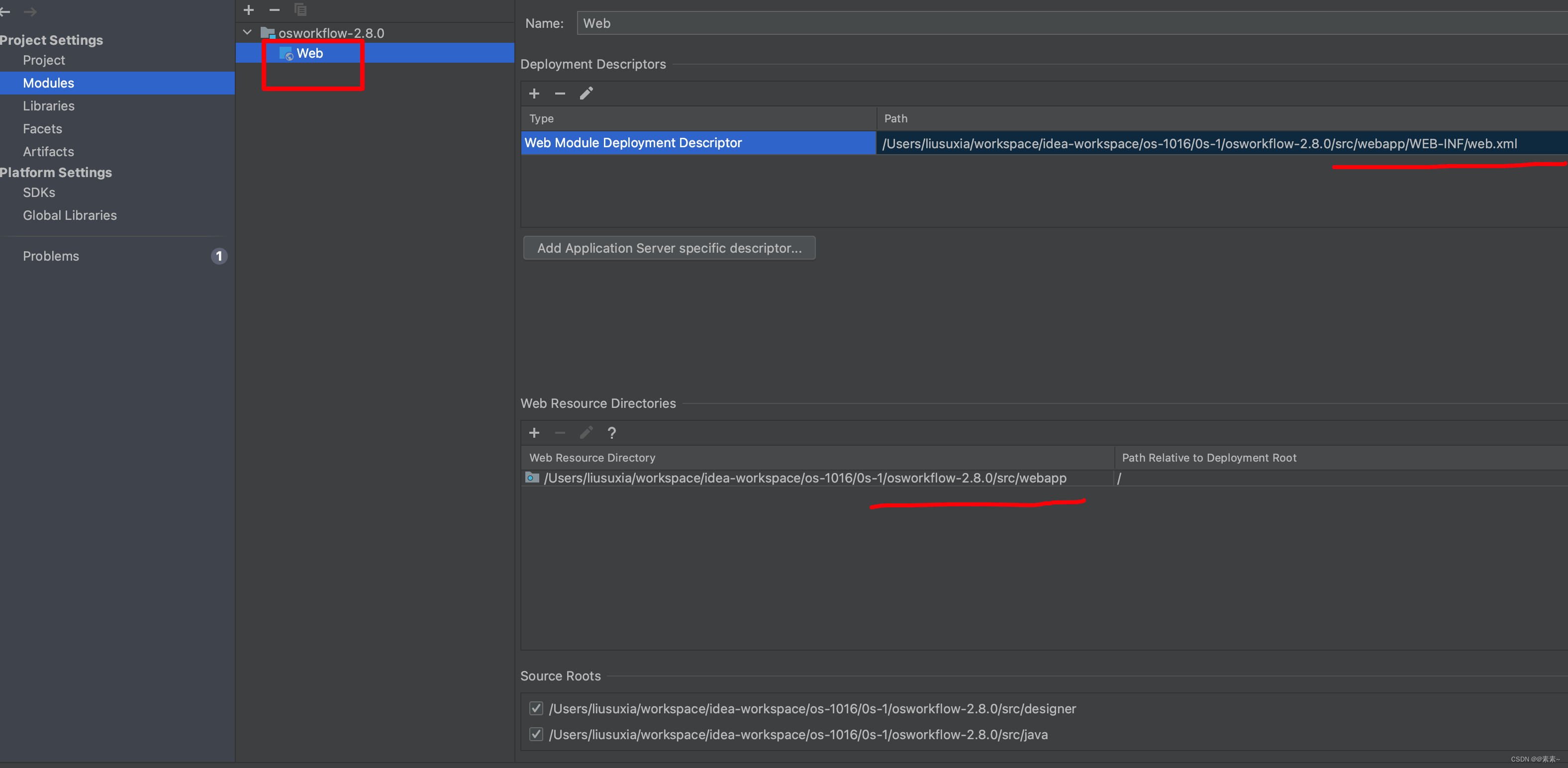
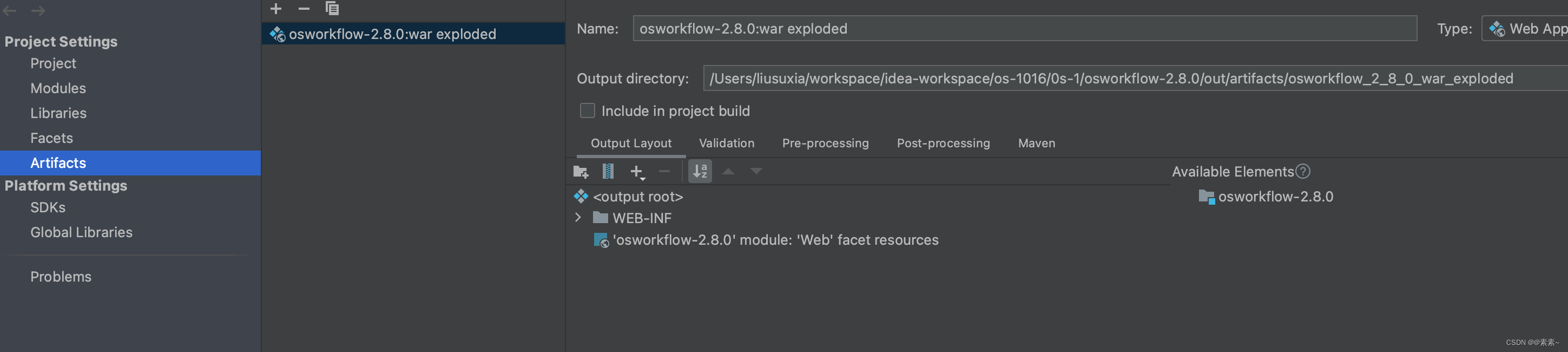
-
好了,接下来就是配置Tomcat了
2.4 启动项目
2.4.1 注意tomcat端口等
- 因为我本地已经启动一个tomcat10,占用了8080,所以记得改端口,如下:
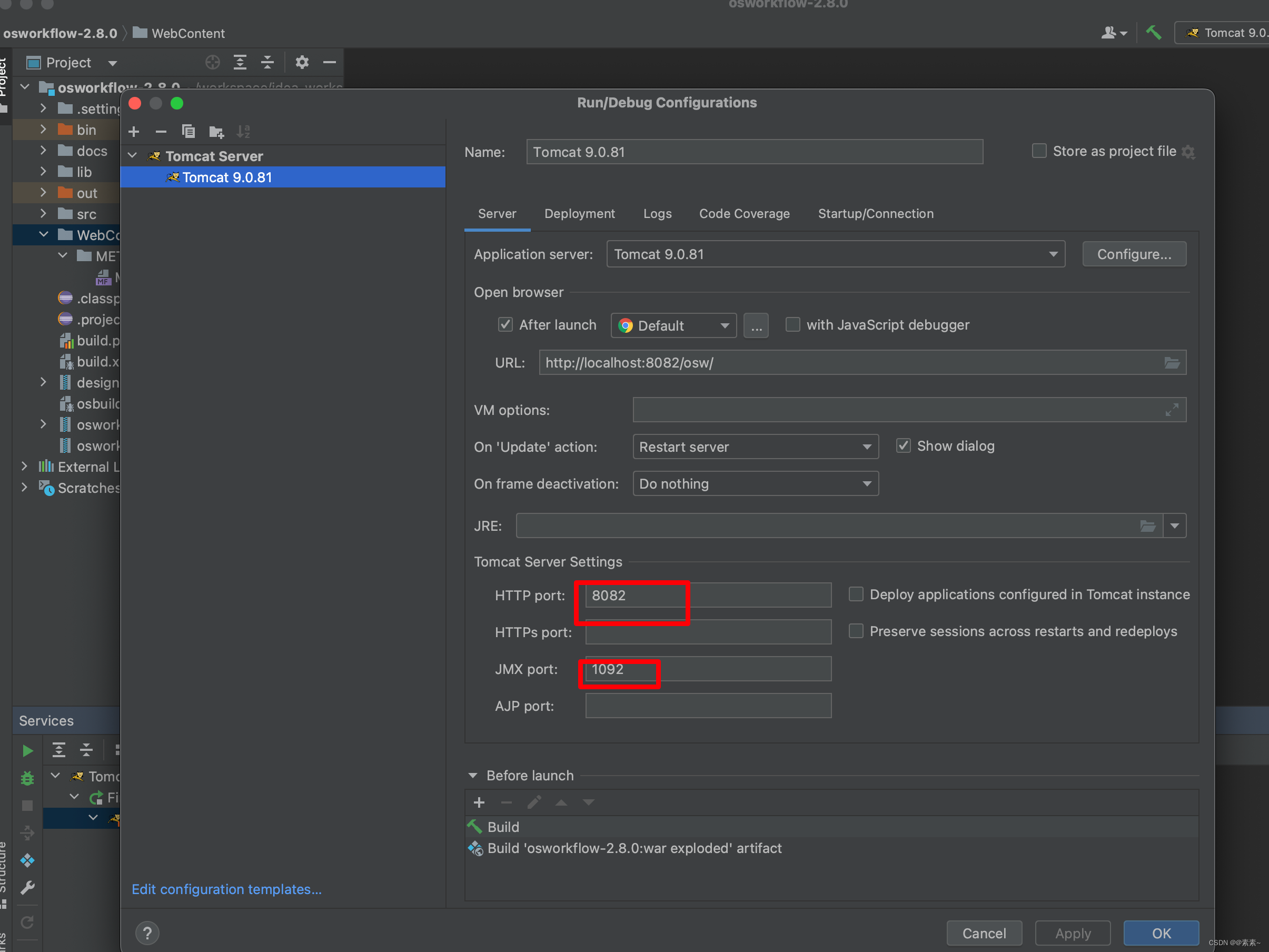
- 访问路径,简短即可:
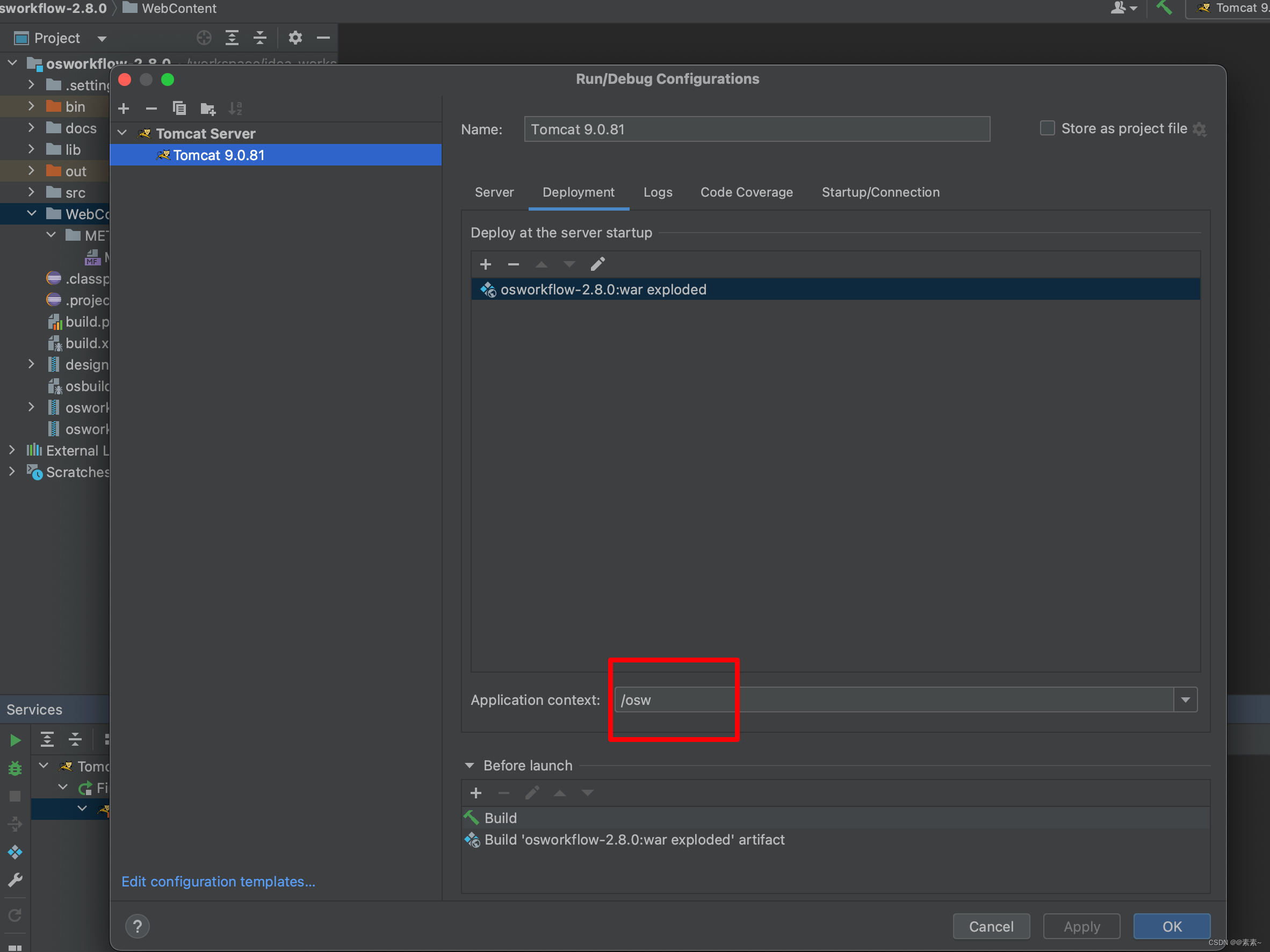
2.4.2 启动项目
- 上面配置完之后就可以启动了,见证奇迹的时刻哈,启动访问:
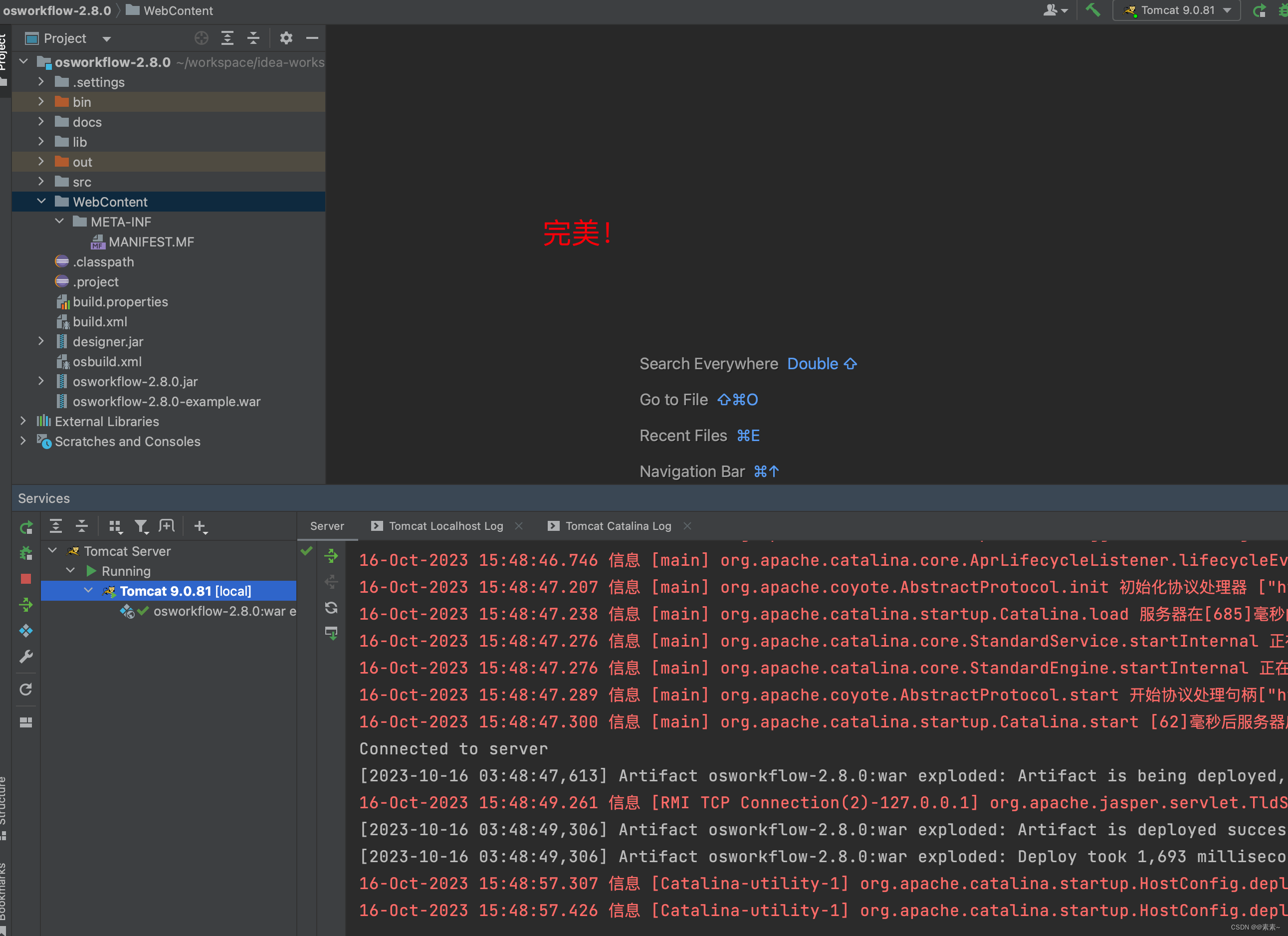
- 启动之后会自动跳转到浏览器访问:
http://localhost:8082/osw/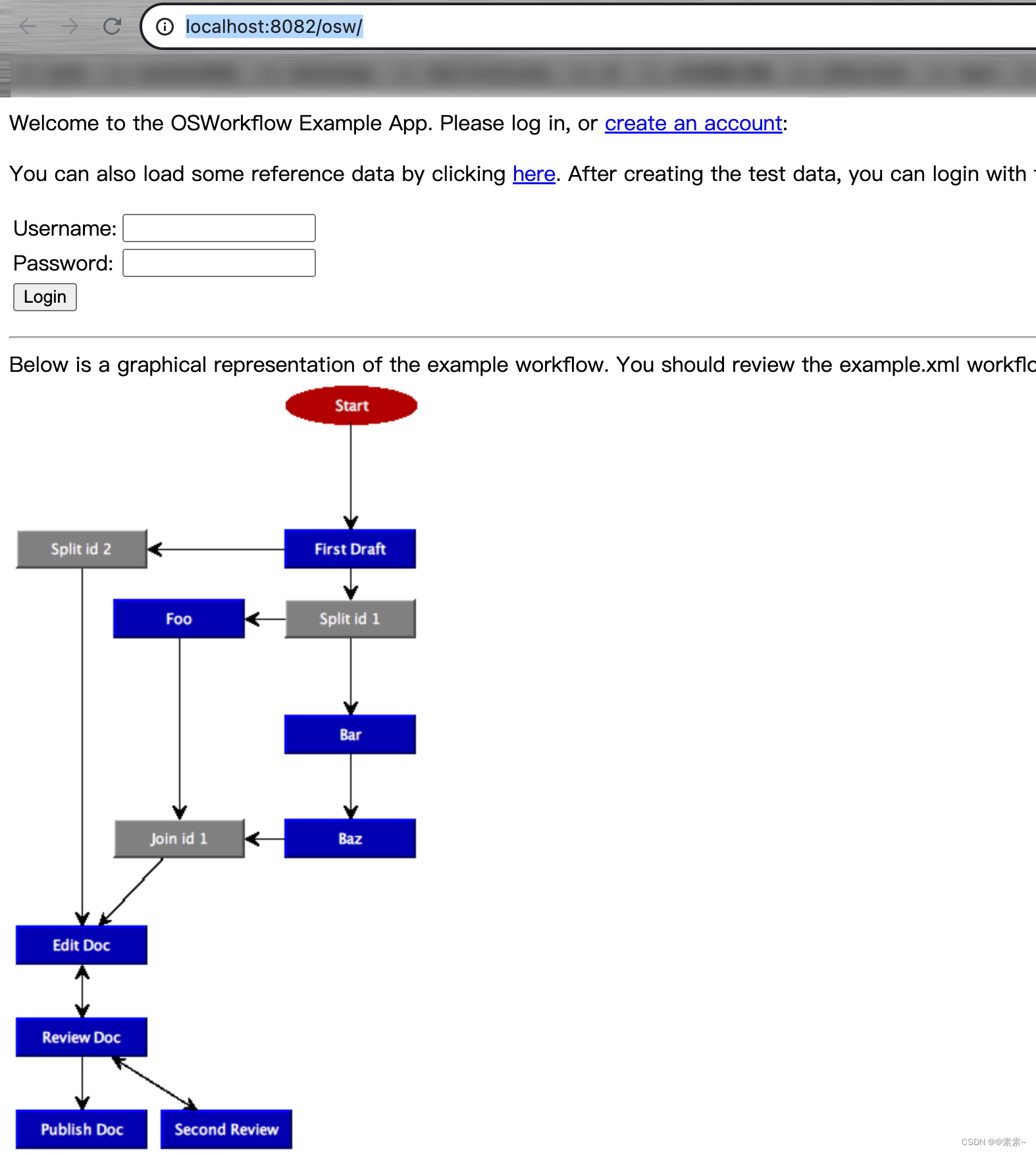
2.5 简单点点——页面
2.5.1 create an account
- 如下:
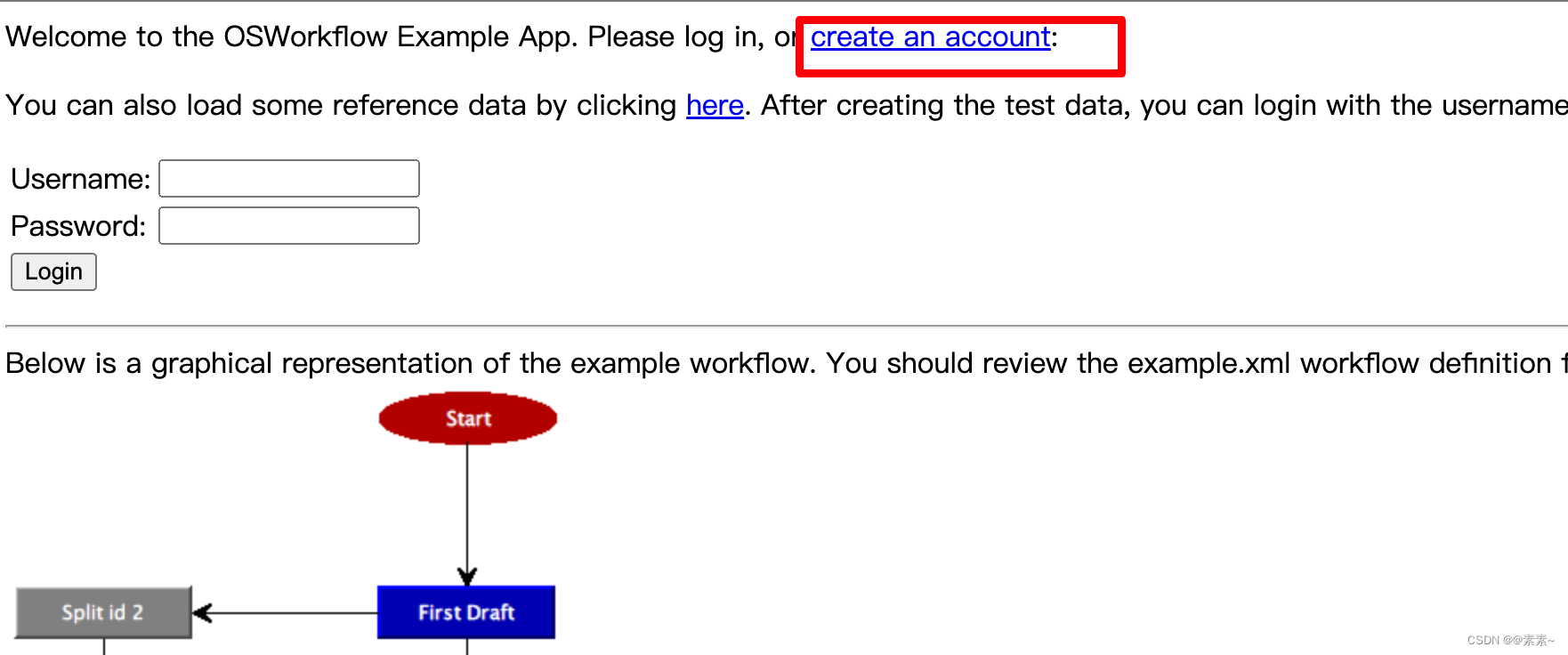
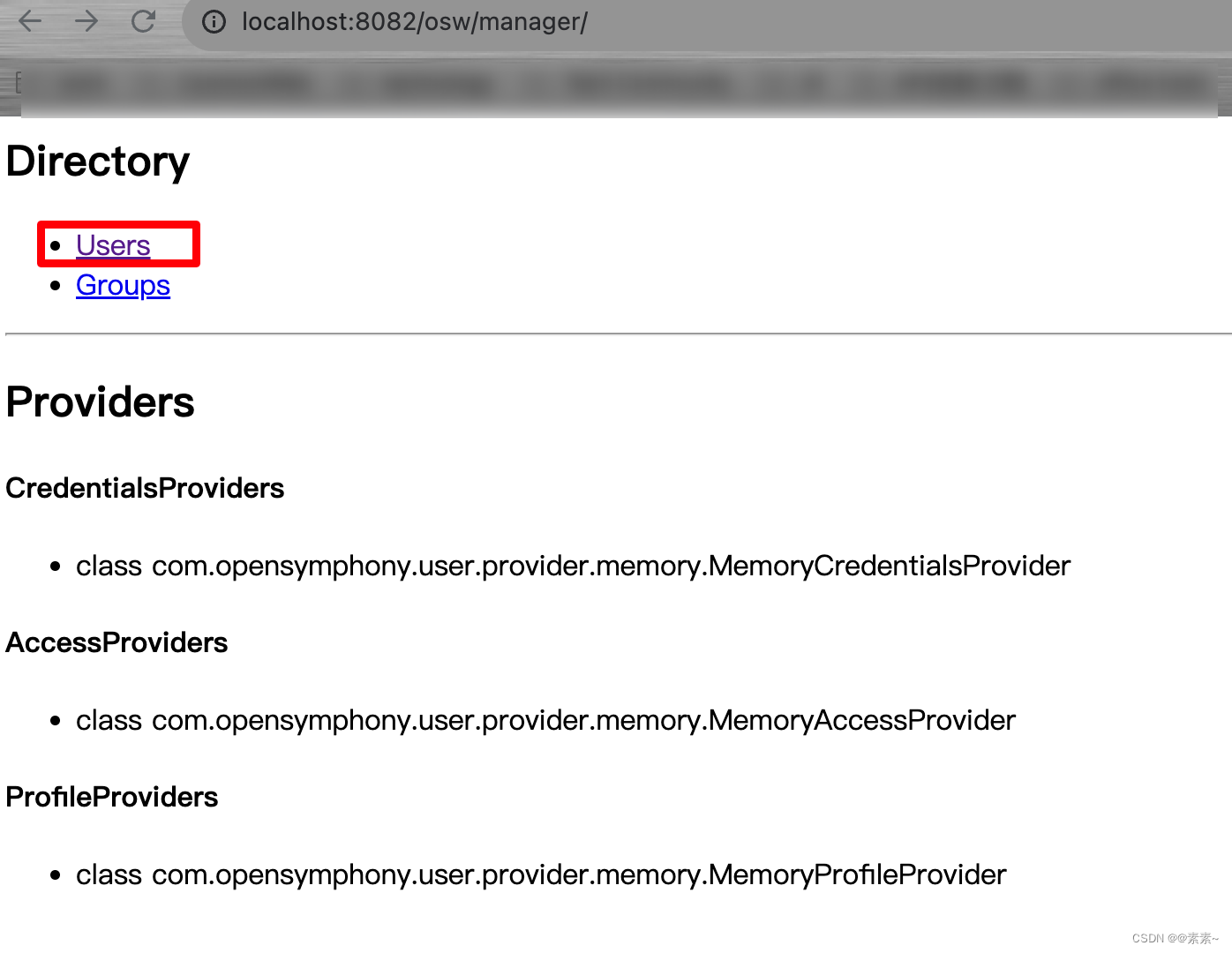
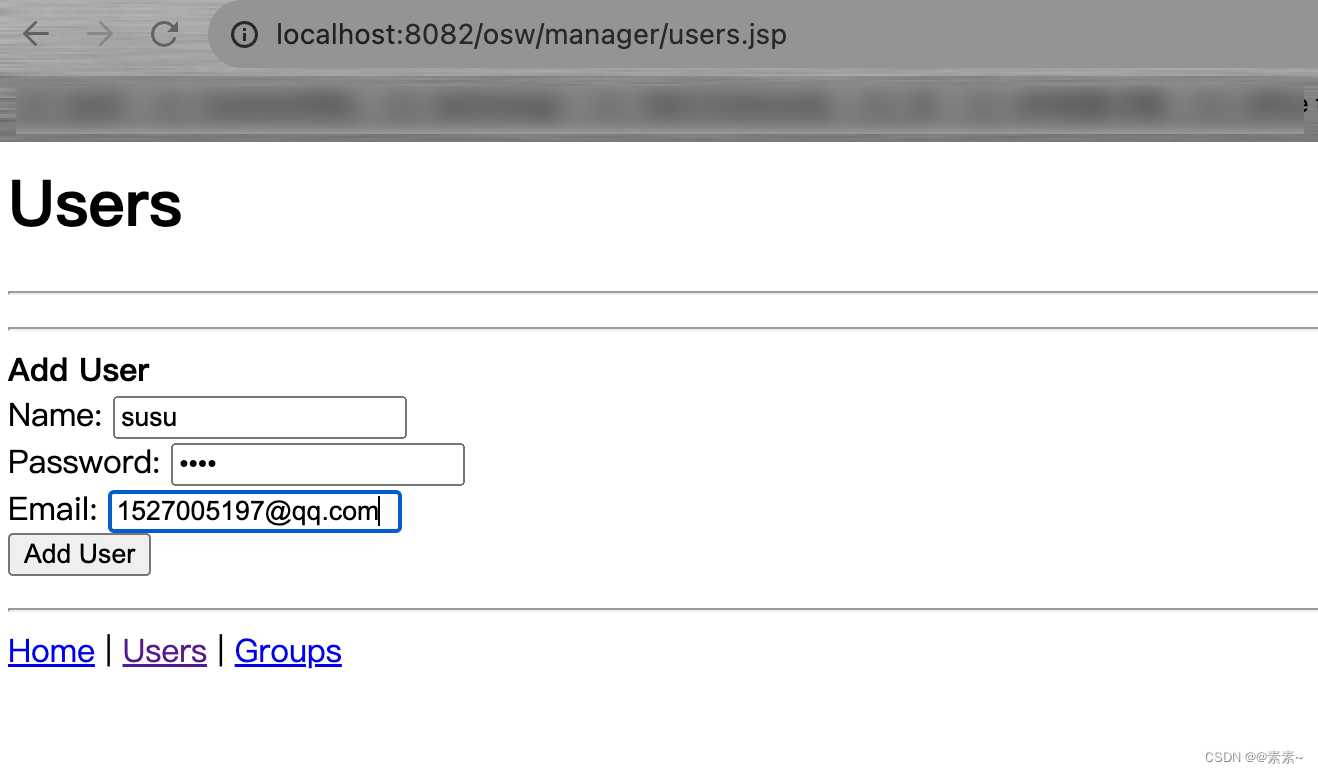
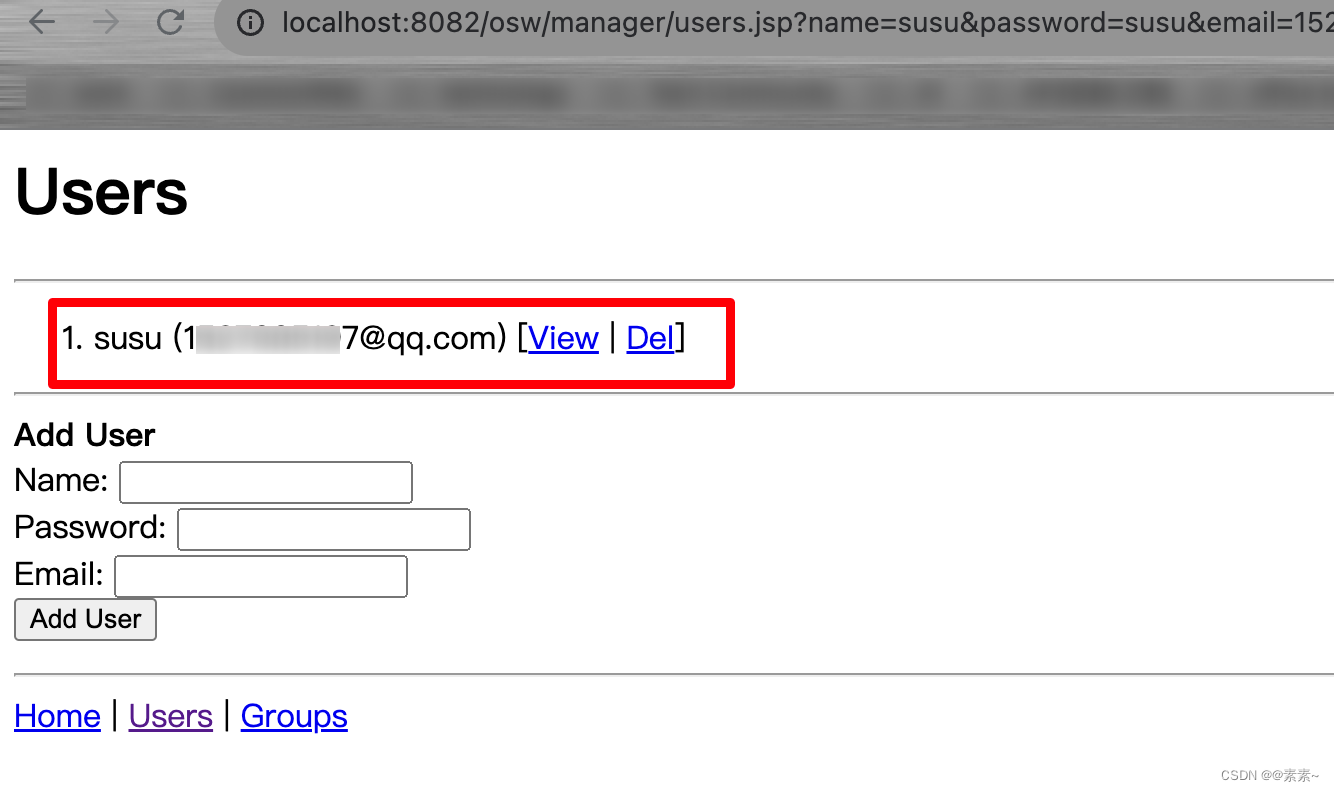
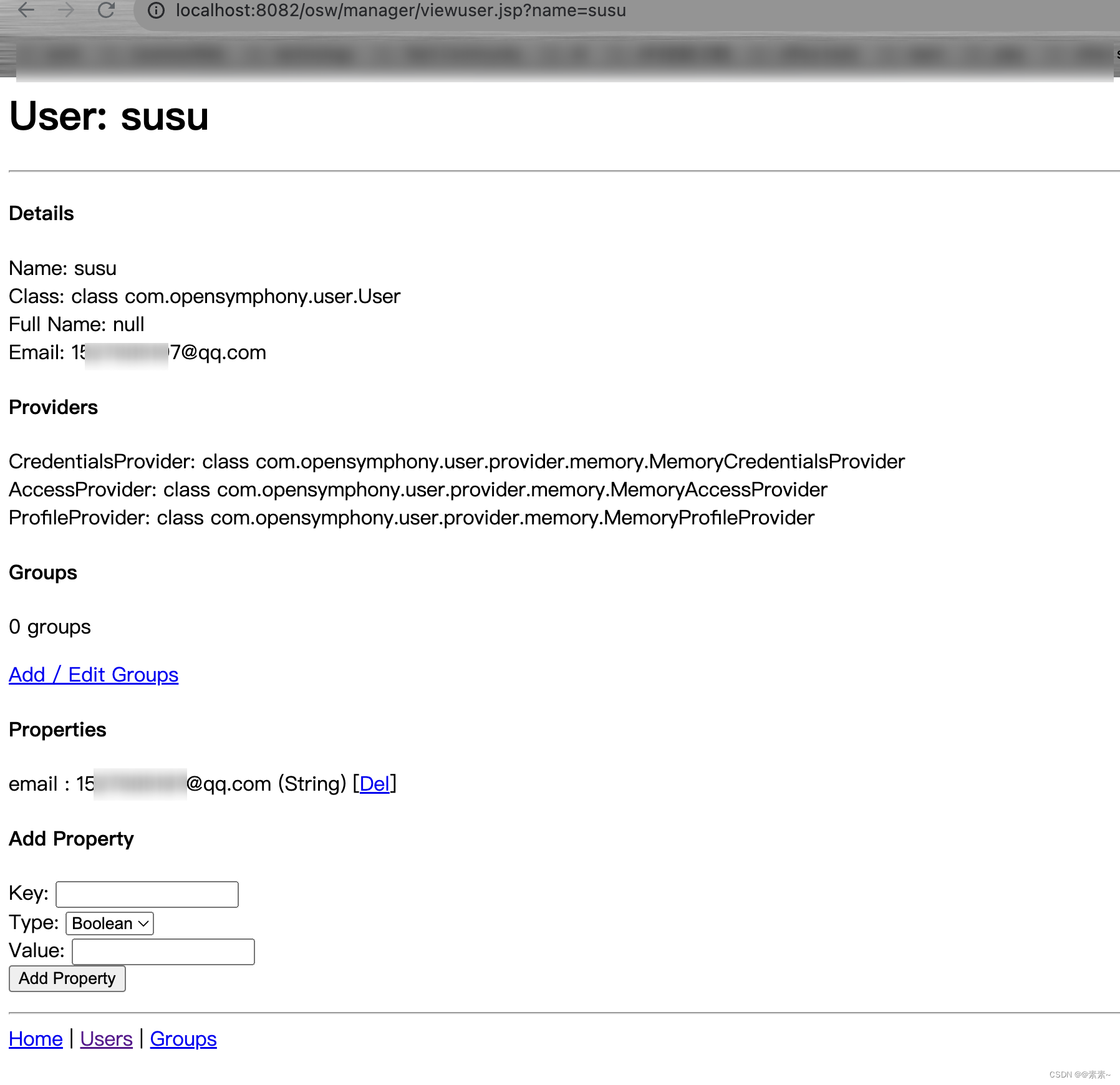
2.5.2 用户login
- 使用刚刚创建的用户登录,如下:
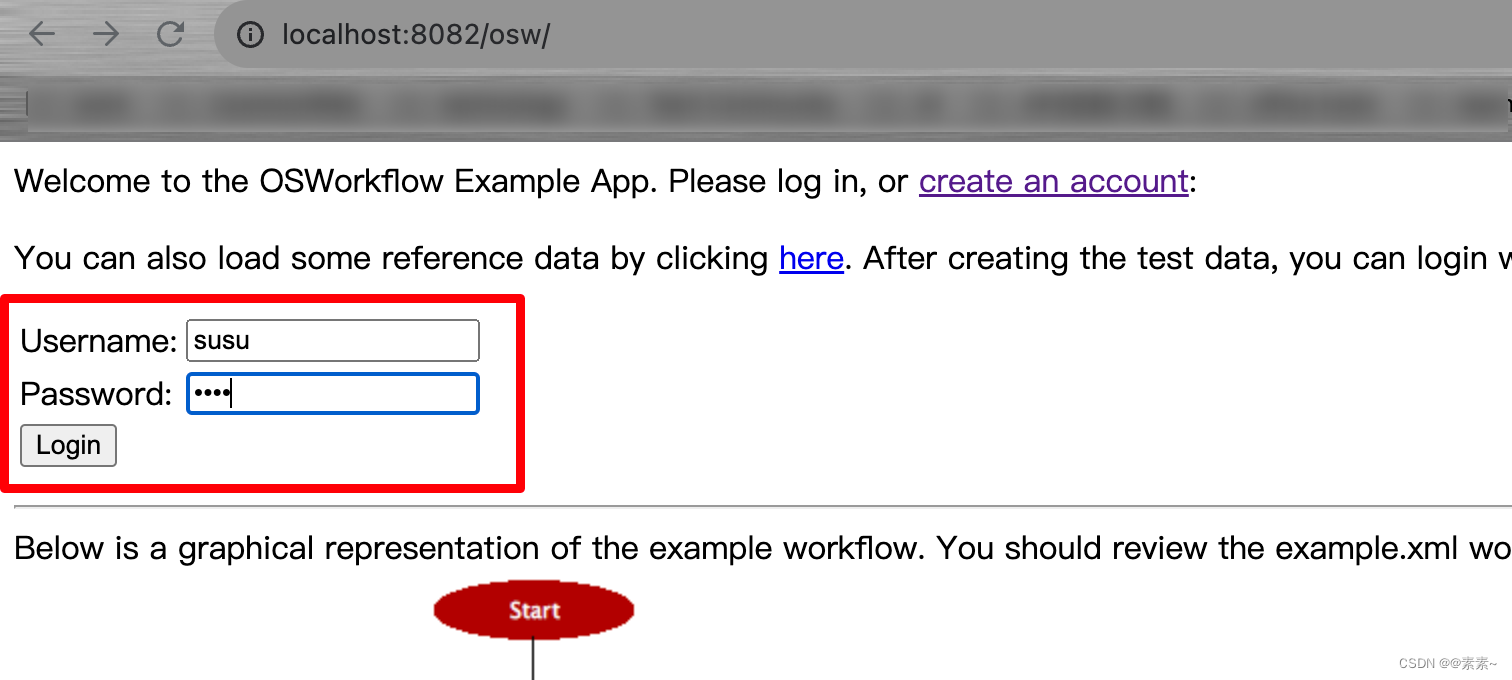
- 登录之后的界面如下:
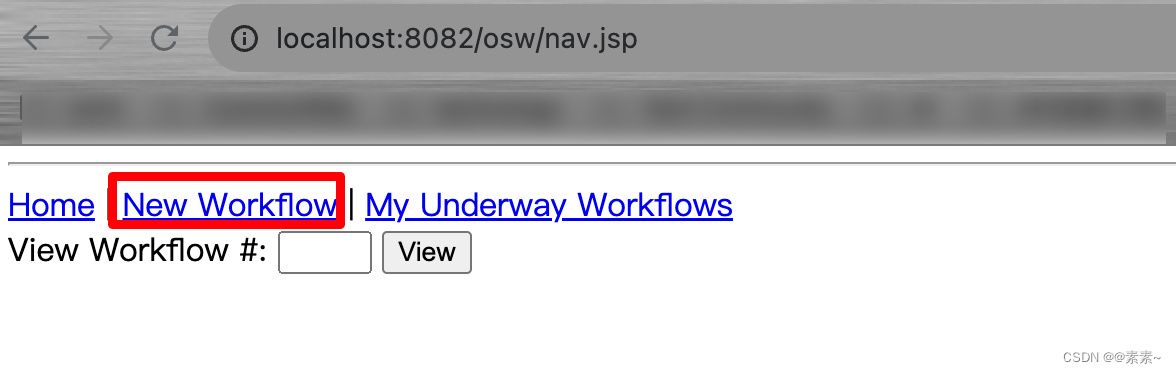
2.5.3 New Workflow(新建工作流)
- 单击“新建工作流”(
New Workflow)会创建一个新的工作流实例,并将其存储在内存中,因此不要害怕尝试。 - 不怕是不怕,尴尬的是报错了
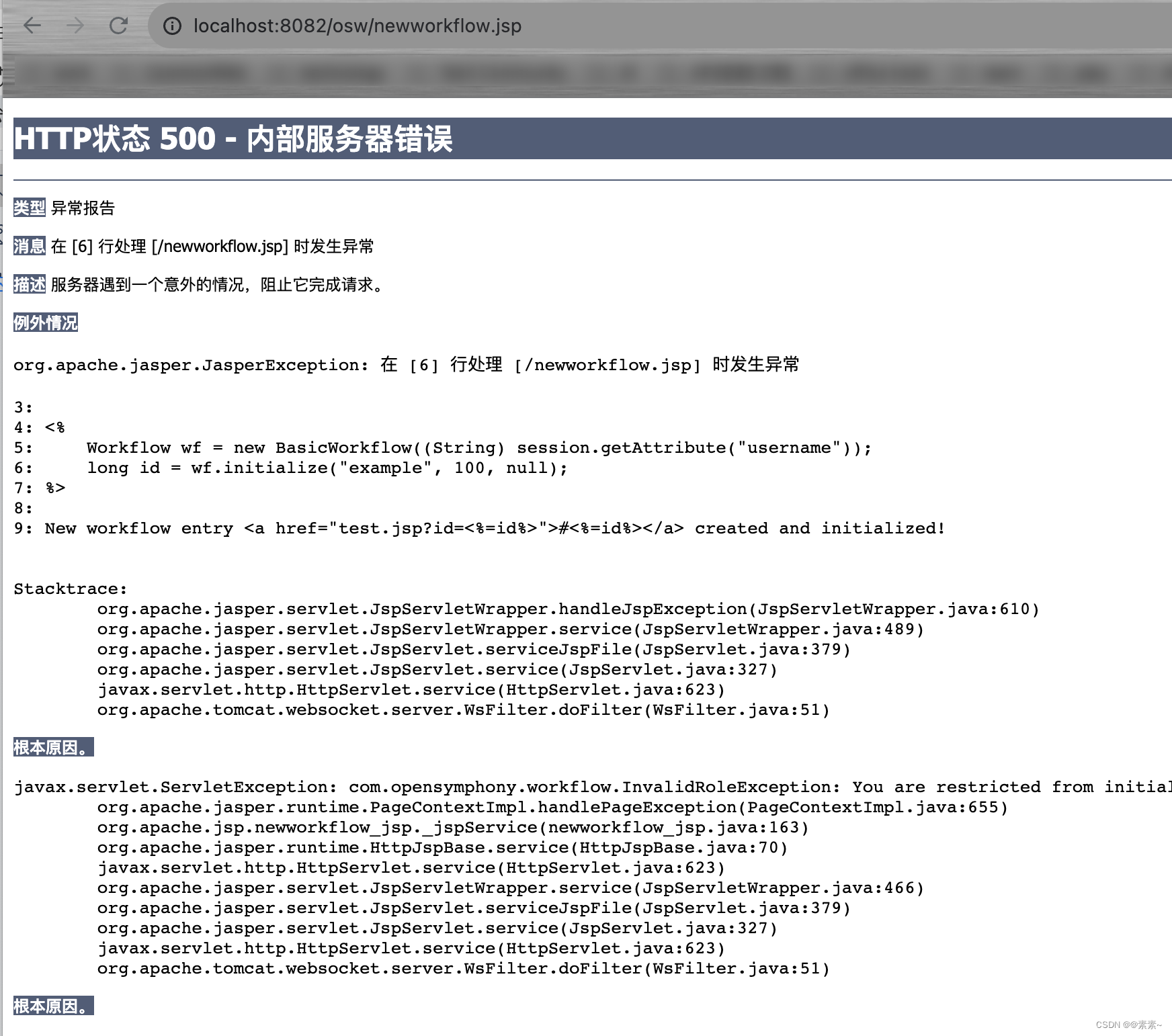
- 错误就是:无法初始化此工作流
You are restricted from initializing this workflow

- 为啥无法初始工作流?问题留着,好了,今天先到这里,期待下篇吧!
